[ホーム画面]キーをタップすると、タッチパネルにホーム画面が表示されます。ホーム画面は、モードや機能を選択するキーが表示されます。
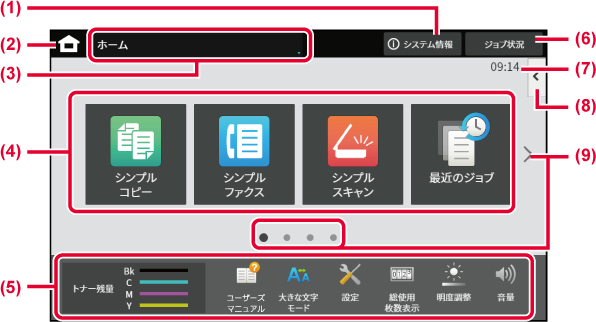
本機の状態を示すアイコンが表示されます。このエリアをタップすると、システム情報画面が表示されます。
ホーム画面に切り替わります。
モード選択画面が表示されます。
モードや機能のショートカットキーを選びます。
トナーの状態や各機能の設定画面に切り替わります。
ジョブ状況の画面に切り替わります。
現在の時刻を表示します。
各モードで活用できる機能を選びます。
各モードで活用できる機能を選びます。
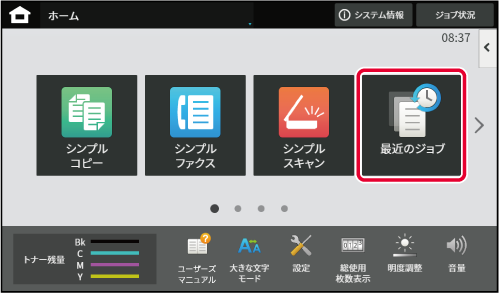
このキーをタップすると、最近使用したジョブの内容が最大10件リストで表示されます。
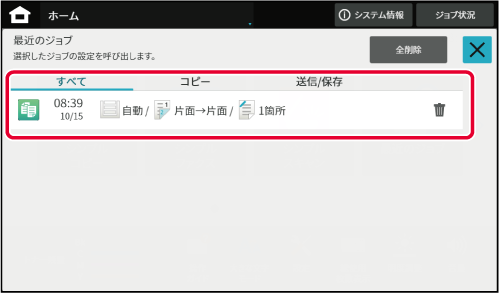
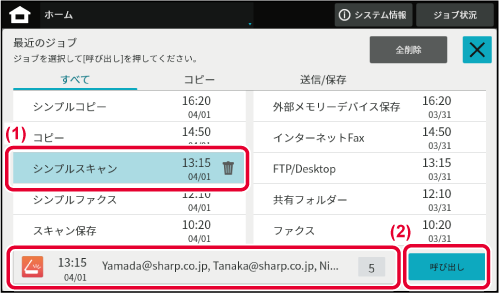
| アイコン | 本機の状態 | アイコン | 本機の状態 |
|---|---|---|---|
 |
プリンターデータ処理中 |
 |
ひらがなローマ字入力 |
 |
プリンターデータ印刷中 |
 |
カタカナローマ字入力 |
 |
送信データあり |
 |
ひらがな入力 |
 |
転送エラーデータあり |
 |
全角カタカナ入力 |
 |
受信データあり |
 |
全角英数字入力 全角カタカナローマ字入力 |
 |
ファクス親展受信データあり |
 |
半角英数字入力 |
 |
ホールド受信データあり |
 |
半角カタカナローマ字入力 |
 |
プレビュー受信データあり |
 |
半角カタカナ入力 |
 |
OSA通信中 |
 |
データセキュリティキット装着時 |
 |
大きな文字モード有効時 |
 |
アクセスポイント接続中(レベル4) |
 |
エコモード設定中 |
 |
アクセスポイント接続中(レベル3) |
 |
メンテナンス通知時 |
 |
アクセスポイント接続中(レベル2) |
 |
リモートオペレーション実行中 |
 |
アクセスポイント接続中(レベル1) |
 |
USBデバイス装着時 |
 |
アクセスポイント未接続時 |
 |
フィールドサポートシステム有効/ シャープパワーネットシステムご利用時 |
 |
アクセスポイント待機中 |
 |
ICカード装着時 |
 |
本機内部にある無線LANデバイスの接続不良※ |
 |
ICカード通信中 |
 |
LANケーブル非接続時 |
 |
ICカード未接続時※ |
 |
Bluetooth接続中 |
※ サービス担当者にご相談ください。
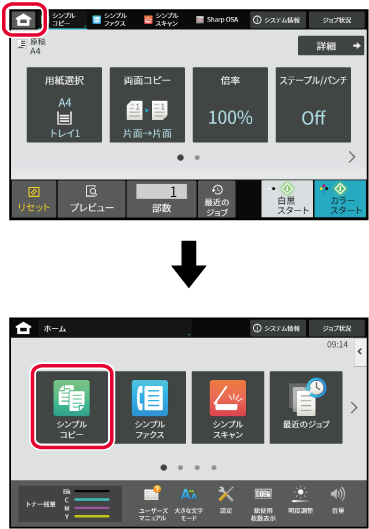
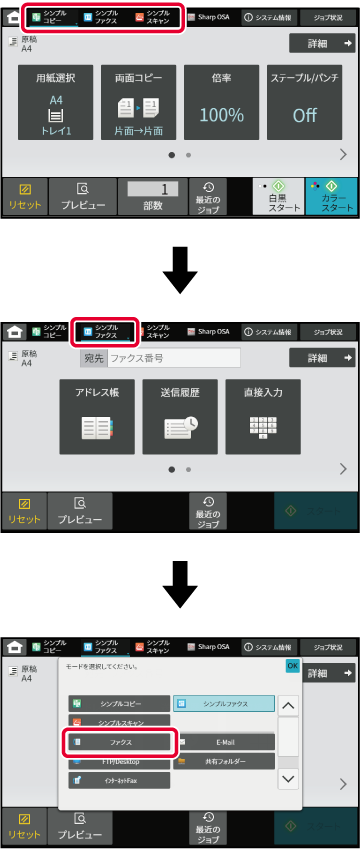
プレビュー画面では、仕上がりイメージや本機に保存されている画像イメージをタッチパネルで確認できます。
[シンプルモード]

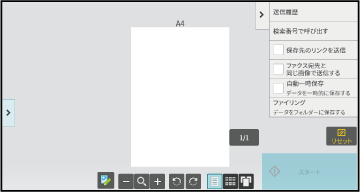
|
|
編集モードに切り替えます。原稿のページ入れ替えや回転、削除などができます。 |
全ページのプレビュー画像を矢印の方向に回転します。印字結果は回転しません。 |
|
|---|---|---|---|
|
画像を縮小します。 |
1ページごとにプレビュー画像を表示します。 |
||
|
拡大/縮小操作のスクロールバーを表示します。 スライダーを左にスライドすると縮小、右にスライドすると拡大して表示します。 |
|
プレビュー画像をサムネイル表示します。 |
|
|
画像を拡大します。 |
ページを立体的に並べて表示します。 |
※ シンプルモードでも使用できます。
プレビュー画面で をタップして、編集モードに切り替える
をタップして、編集モードに切り替える
消去したいページをタップし、 をタップする
をタップする
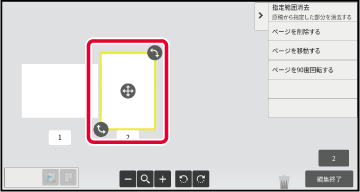
 へページをドラッグしても消去できます。
へページをドラッグしても消去できます。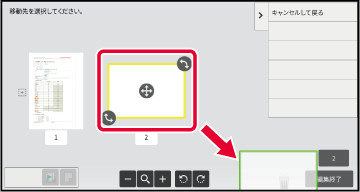
 をタップします。もう一度消去するときは
をタップします。もう一度消去するときは をタップします。
をタップします。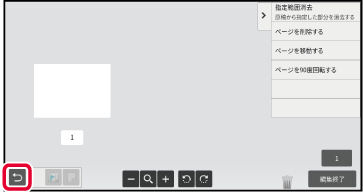
[編集終了]キーをタップする
プレビュー画面で をタップして、編集モードに切り替える
をタップして、編集モードに切り替える
移動したいページをタップし、 をドラッグして、ページを移動する
をドラッグして、ページを移動する
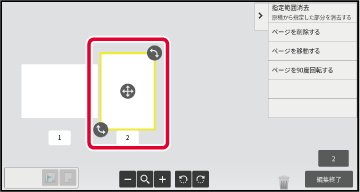
 をタップしても、移動できます。
をタップしても、移動できます。[編集終了]キーをタップする
プレビュー画面で をタップして、編集モードに切り替える
をタップして、編集モードに切り替える
回転したいページをタップし、 または
または をドラッグして、ページを回転する
をドラッグして、ページを回転する
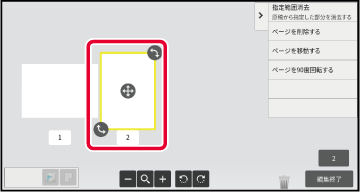
[編集終了]キーをタップする
ページ集約または両面印刷を設定している場合に、 をつけたページを用紙の先頭位置に移動できます。
をつけたページを用紙の先頭位置に移動できます。
プレビュー画面で をタップして、編集モードに切り替える
をタップして、編集モードに切り替える
章分けしたいページをタップする
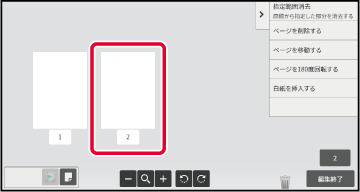
 をタップする
をタップする
 が表示されます。
が表示されます。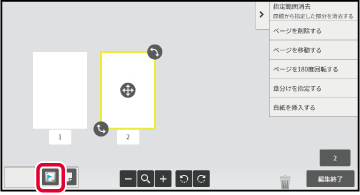
 をタップするか、ページを選択してアクションパネルの[選択しているページの章分けを解除する]をタップします。
をタップするか、ページを選択してアクションパネルの[選択しているページの章分けを解除する]をタップします。[編集終了]キーをタップする
プレビュー画面で をタップして、編集モードに切り替える
をタップして、編集モードに切り替える
 をタップし、白紙を挿入する場所の
をタップし、白紙を挿入する場所の をタップする
をタップする

[編集終了]キーをタップする
プレビュー画面で をタップして、編集モードに切り替える
をタップして、編集モードに切り替える
アクションパネルの[指定範囲消去]をタップする
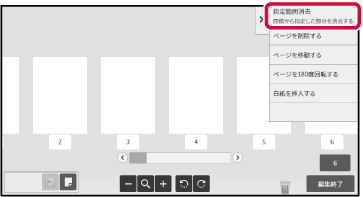
画面に従って消去範囲を指定する
消去範囲を指定したあと、[確定]キーをタップします。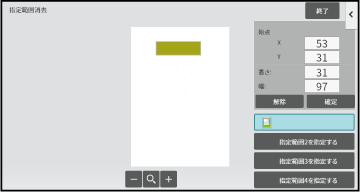
アクションパネルで[この消去位置を全ページに適用する]または[この消去位置を現在のページに適用する]を選択する
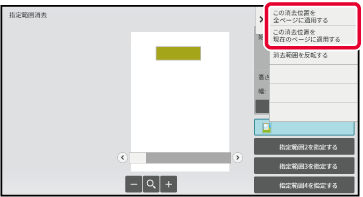
必要に応じて、消去範囲の指定と適用するページの設定を繰り返す
[終了]キーをタップする
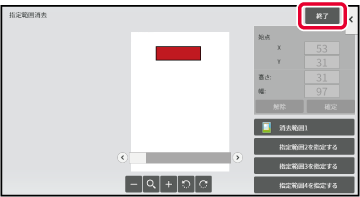
画面左のタブをタップすると、カラーモードなどの設定を変更できます。
設定を変更できない機能のキーはタップできません。
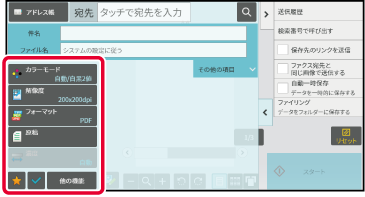
Version 06a / bp70c65_usr_06a_ja
© SHARP CORPORATION